Linux 平台上的寫作者必備工具

我從事作家已有 20 多年了。我撰寫了數千篇有關各種技術主題的文章和指南,並撰寫了 40 多本小說。因此,書面文字不僅對我很重要,還很熟悉,成為了我的第二種自然交流的方式。在過去的二十年中(而且還在繼續),我幾乎都是在 Linux 平台上完成的所有工作。我必須承認,在早期,這並不總是那麼容易。格式並不總是與編輯器所需要的相吻合,在某些情況下,開源平台根本沒有完成工作所需的必要工具。
那時已經過去,現在已經不同了。
Linux 演進和基於 Web 的工具的相得益彰使得它可以讓任何寫作者都能在 Linux 上完成工作(並且做得很好)。但是你需要什麼工具?你可能會驚訝地發現,在某些情況下,使用 100% 開源的工具無法有效完成這項工作。不過即使如此,工作總是可以完成的。讓我們來看看我作為技術作家和小說作者一直使用的工具。我將通過小說和非小說類的寫作過程來概述這一點(因為過程不同,需要特定的工具)。
對認真的 Linux 硬核用戶預先做個預警。很久以前,我就放棄了使用 LaTeX 和 DocBook 之類的工具進行寫作。為什麼?因為對我而言,重點必須放在內容上,而不是過程上。當你面臨最後期限時,必須以效率為先。
非小說類
我們將從非虛構寫作入手,因為這是兩者中較簡單的過程。為了編寫技術指南,我與不同的編輯人員合作,並且在某些情況下,必須將內容複製/粘貼到 CMS 中。但是就像我的小說一樣,整個過程總是從 Google 雲端硬碟開始。在這一點上,許多開源純粹主義者會轉身走開。不用擔心,你始終可以選擇將所有文件保存在本地,也可以使用更開放友好的雲服務(例如 Zoho 或 nextCloud)。
為什麼要從雲端開始?多年來,我發現我需要能夠隨時隨地訪問那些內容。最簡單的解決方案是遷移到雲上。我對丟失工作成果這件事也很偏執。為此,我使用了 Insync 之類的工具來使我的 Google 雲端硬碟與桌面保持同步。有了桌面同步功能,我知道我的工作成果總是有備份,以防萬一 Google 雲端硬碟出了問題。
對於那些我必須與之一起將內容輸入到內容管理系統(CMS)的客戶,該過程到此結束。我可以直接從 Google 文檔複製/粘貼到 CMS 中,並完成此操作。當然,對於技術內容,總是涉及到屏幕截圖。為此,我使用 Gimp,它使得截取屏幕截圖變得簡單:

圖 1:使用 Gimp 截屏。
- 打開 Gimp。
- 單擊「文件>創建>屏幕快照」。
- 選擇單個窗口、整個屏幕或要抓取的區域(圖 1)。
- 單擊「抓取」。
我的大多數客戶傾向於使用 Google 文檔,因為我可以共享文件夾,以便他們可以可靠地訪問該內容。我有一些無法使用 Google 文檔的客戶,因此我必須將文件下載為可以使用的格式。為此,我要做的是下載 .odt 格式,以 LibreOffice 打開文檔(圖 2),根據需要設置格式,保存為客戶所需的格式,然後發送文檔。
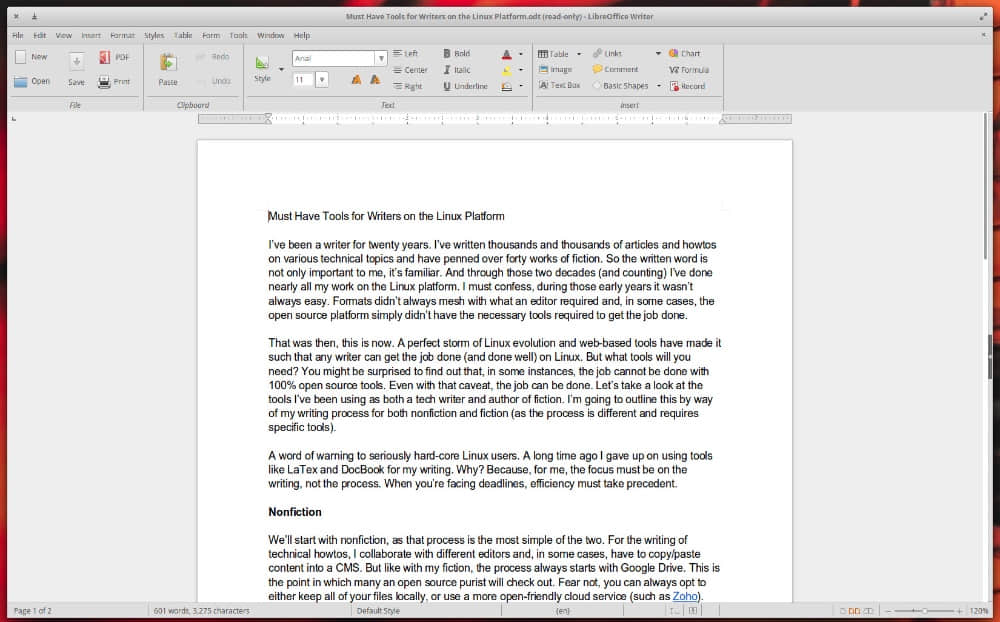
圖 2:在 LibreOffice 中打開我下載的 Google 文檔。
非小說類作品這樣就行了。
小說類
這裡會稍微變得有點複雜。開始的步驟是相同的,因為我總是在 Google 文檔中寫小說的每個初稿。完成後,我將文件下載到 Linux 桌面,在 LibreOffice 中打開文件,根據需要設置格式,然後另存為編輯器支持的文件類型(不幸的是,這意味著是 .docx)。
該過程的下一步變得有些瑣碎。我的編輯更喜歡使用注釋來跟蹤更改(因為這使我們倆閱讀文檔和做出更改一樣容易)。因此,一個 60k 的 word 文檔可以包含成百上千的注釋,這會使 LibreOffice 慢的像爬一樣。從前,你可以增加用於文檔的內存,但是從 LibreOffice 6 開始,這不再可行。這意味著任何較大的、像小說一樣長的、帶有大量注釋的文檔都將無法使用。因此,我不得不採取一些極端的措施,使用 WPS Office(圖 3)。儘管這不是開源解決方案,但 WPS Office 在文檔中包含大量注釋的情況下做得很好,因此無需處理 LibreOffice 所帶來的麻煩(當處理帶有數百個注釋的大型文件時)。
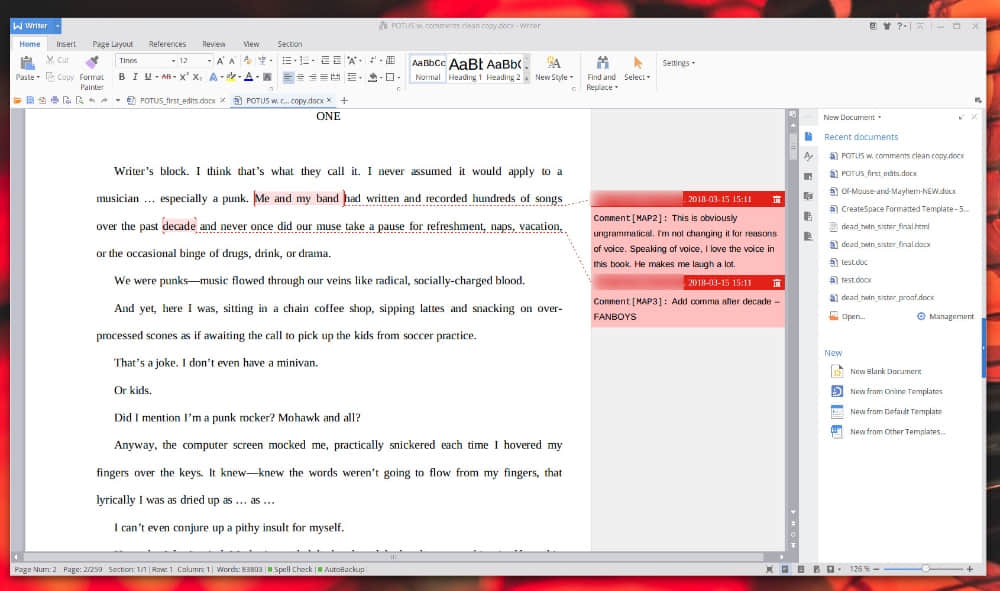
圖 3:WPS 可以輕鬆處理大量注釋。
一旦我和我的編輯完成了對書的編輯(所有評論都已刪除),我就可以在 LibreOffice 中打開文件進行最終格式化。格式化完成後,我將文件保存為 .html 格式,然後以 Calibre 打開文件以將文件導出為 .mobi 和 .epub 格式。
對於希望在 Amazon、Barnes&Noble、Smashwords 或其他平台上出版的任何人,Calibre 都是必備工具。Caliber 比其他類似解決方案更好地方是,它使你可以直接編輯 .epub 文件(圖 4)。對於 Smashword 來說,這是絕對必要的(因為導出過程將添加 Smashwords 轉換工具上不接受的元素)。
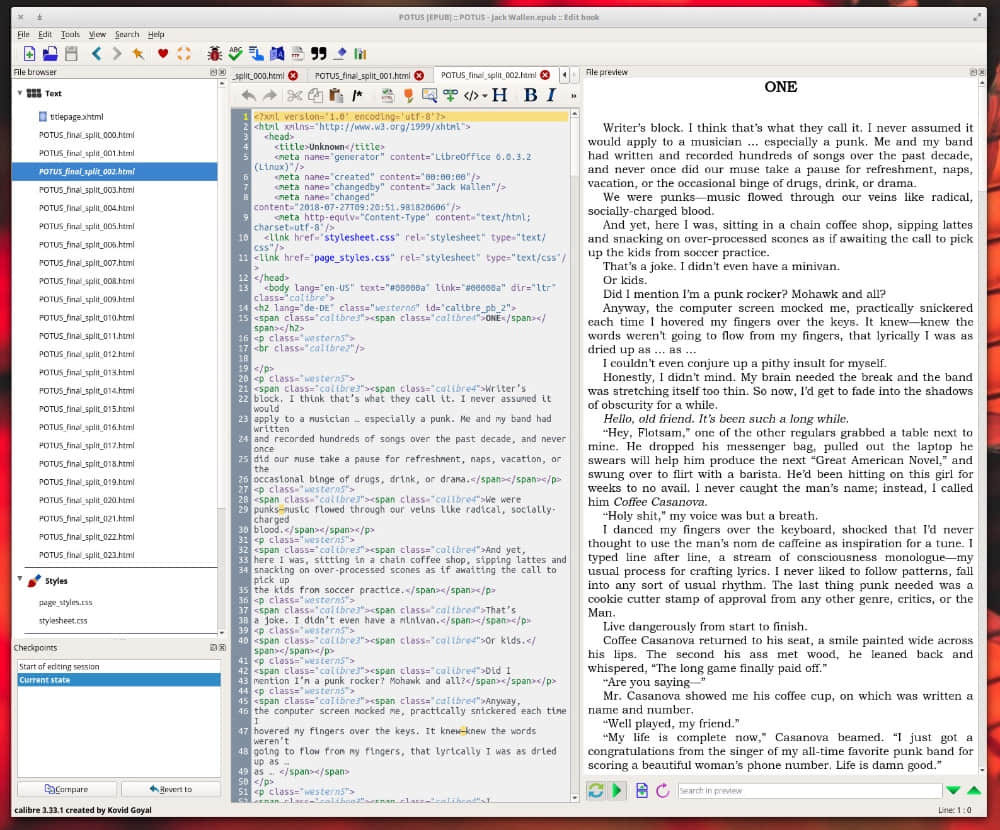
圖 4:直接在 Calibre 中編輯 epub 文件。
寫作過程結束後(或有時在等待編輯完成一校時),我將開始為書製作封面。該任務完全在 Gimp 中處理(圖 5)。
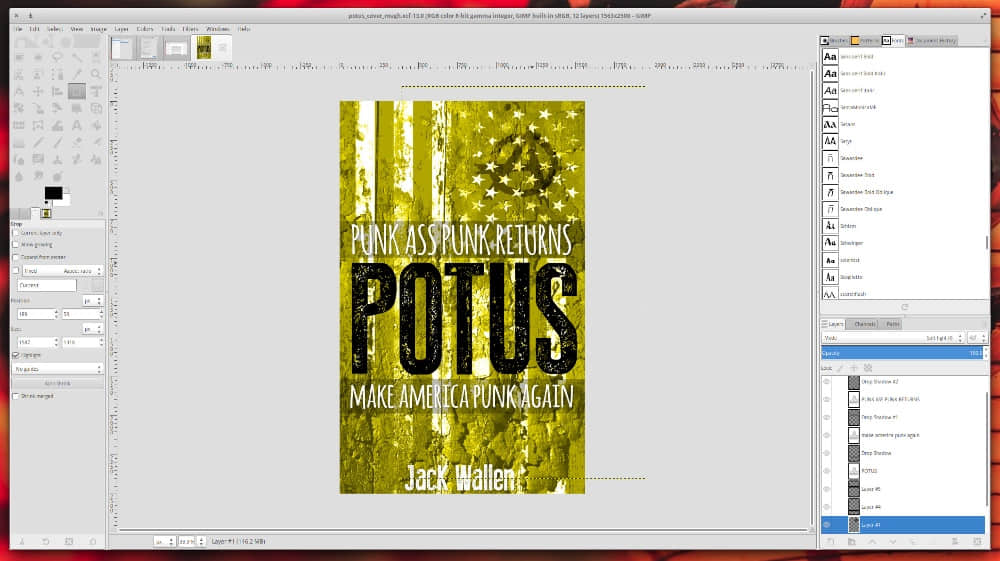
圖 5:在 Gimp 中創建 POTUS 的封面。
這樣就完成了在 Linux 平台上創建小說的過程。由於文檔的篇幅以及某些編輯人員的工作方式,與創建非小說類的過程相比,它可能會變得有些複雜,但這遠沒有挑戰性。實際上,在 Linux 上創建小說與其他平台一樣簡單(並且更可靠)。
希望這可以幫助你
我希望這可以幫助有抱負的作家有信心在 Linux 平台上進行寫作。還有許多其他工具可供使用,但是多年來我在這裡列出的工具很好地服務了我。而且,儘管我確實使用了幾個專有的工具,但只要它們在 Linux 上都能正常運行,我覺得是可以的。
via: https://www.linux.com/learn/2018/11/must-have-tools-writers-linux-platform
作者:Jack Wallen 選題:lujun9972 譯者:wxy 校對:wxy
本文轉載來自 Linux 中國: https://github.com/Linux-CN/archive






















